
Firefox jest o nazwie Menedżera haseł Lockwise. Może być również używany poza Firefoksa. Ale jeśli przechodzisz do dedykowanego Menedżera haseł, najlepiej byłoby eksportować i usunąć wszystkie zapisane hasła w Firefoksie.
Tak dobry jak Firefox Lockwise, istnieje wiele zalet, które należy mierzyć w ruchu Dedykowany Menedżer haseł jak bitwarden. Dostajesz dedykowanych klientów dla wszystkich platform i wszechstronnego generatora haseł.
Popularni menedżerowie haseł 1Password, Lastass, oraz Bitwarden. Pozwala łatwo importować hasła. Wszystko, co musisz zrobić, to generować Plik CSV. z Firefoksa.
ZWIĄZANE Z: Dlaczego nie powinieneś korzystać z Menedżera haseł przeglądarki internetowej
Eksportuj zapisane hasła w Firefoksie
Najpierw wyeksportujemy wszystkie zapisane hasła w pliku Firefoksa do pliku CSV.
Ostrzeżenie: Ten plik będzie niezaszyfrowany i będzie zawierał wszystkie nazwy użytkowników i hasła w formacie zwykłym tekstowym. Upewnij się, że zrobisz to na zaufanej maszynie i usunięcie pliku Importowanie go do menedżera haseł jak bitwarden.
Aby rozpocząć, otwórz przeglądarkę internetową Firefox na swoim komputerze i kliknij przycisk Menu trójkolorowy. Stąd wybierz opcję "Zaloguj się i hasła".

Spowoduje to otworzyć interfejs Firefox LockWise, gdzie zobaczysz wszystkie hasła przechowywane lokalnie w przeglądarce Firefoksa i synchronizowane przez urządzenia.
Tutaj kliknij przycisk Menu Three-Dot w prawym górnym rogu i wybierz opcję "Eksportuj logins".
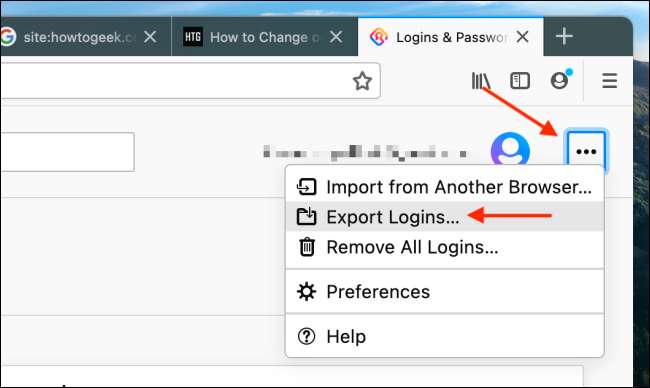
Z komunikatu wyskakującego kliknij przycisk "Eksportuj".
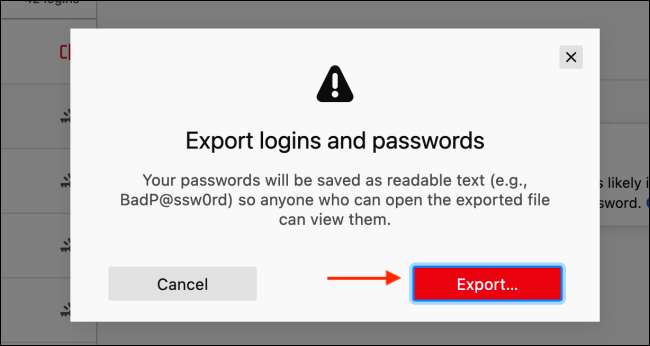
Teraz, jeśli komputer prosi o uwierzytelnienie, wprowadź hasło logowania Windows 10 lub Mac. Następnie kliknij przycisk "OK".
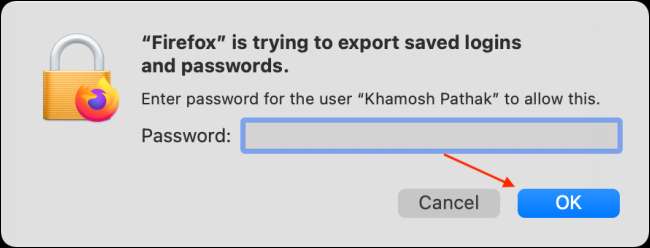
Z następnego ekranu wybierz lokalizację, którą chcesz zapisać plik CSV i kliknij przycisk "Eksportuj".
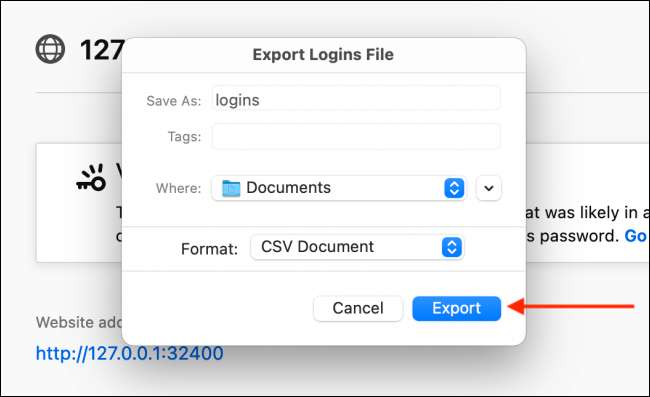
Firefox wyeksportuje teraz wszystkie nazwy użytkowników i hasła w pliku CSV.
Usuń zapisane hasła w Firefoksie
Teraz, gdy wszystkie nazwy użytkowników i hasła są eksportowane do pliku CSV, nadszedł czas, aby usunąć je z konta Firefoksa.
Aby rozpocząć, kliknij przycisk Menu trójkolorowy z prawej strony paska narzędzi Firefox i wybierz opcję "Logins and Hasasswords".

Tutaj kliknij przycisk Menu Three-Dot z prawego górnego rogu i wybierz opcję "Usuń wszystkie logowanie".
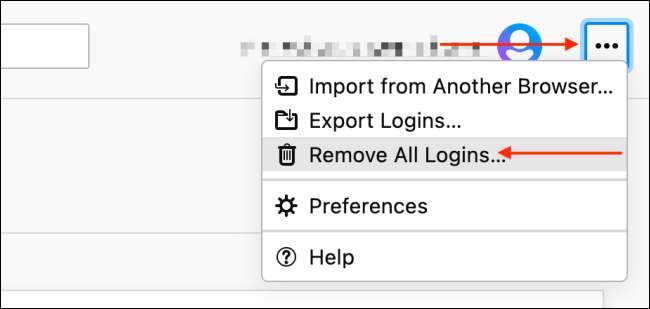
Z wyskakującego komunikatu sprawdź opcję "Tak, usuń wszystkie login", a następnie kliknij przycisk "Usuń wszystko".
Ostrzeżenie: Ta zmiana jest nie odwracalna.
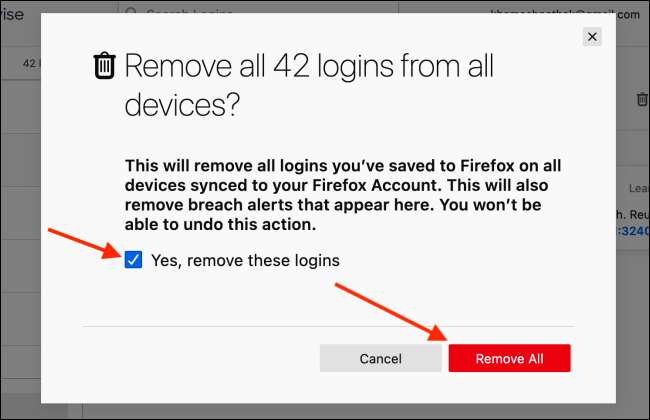
I to wszystko. Wszystkie zapisane nazwy użytkowników i hasła zostaną usunięte z konta Firefoksa.







